怎样用PS中的魔棒工具抠图并保存抠图素材
人气:0在使用ps抠图时,我们常常会使用魔术棒来进行抠图,下面我们就来看看是如何使用魔术棒抠图并保留抠图素材的吧。
- 01
打开ps之后我们按下Ctrl+O键,在弹出的对话框内找到我们的图片素材,如图所示:
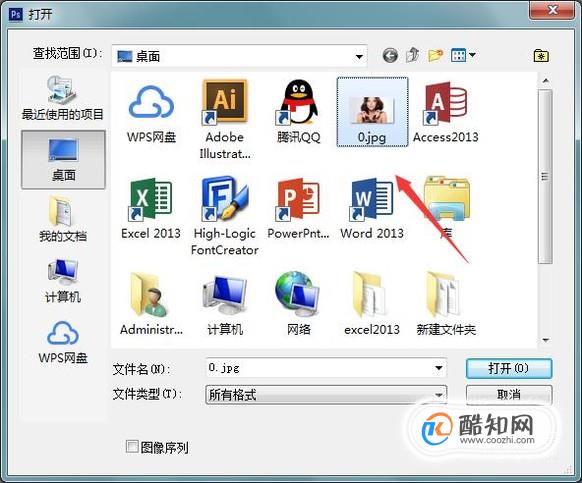
- 02
打开图片之后,在工具箱内找到魔术棒工具,如图所示:
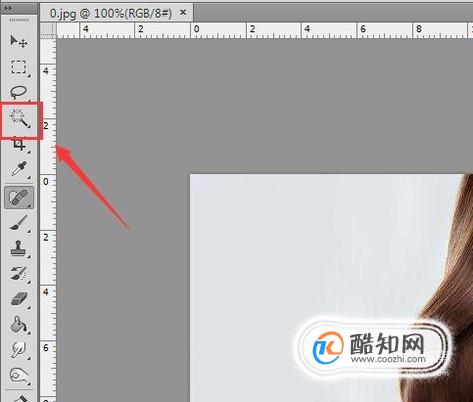
- 03
选择魔术棒工具我们点击图片背景就得到了背景的选区, 如图所示:

- 04
得到背景的选区之后我们按下Ctrl+shift+I键反选,然后按下Ctrl+J键复制抠图的人物,并将原图片隐藏,可以看到抠图后的效果,如图所示:

- 05
抠图之后我们在文件菜单那里找到存储为选项,如图所示:
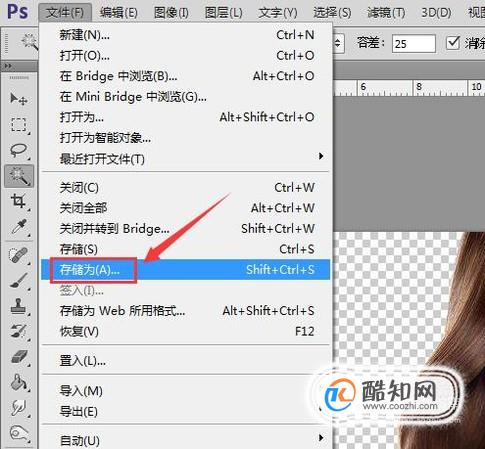
- 06
点击存储为选项在弹出的对话框内设置保存格式为psd格式,并为文件命个名字,设置好之后点击保存,这样我们就将抠图素材保存起来了,如图所示:
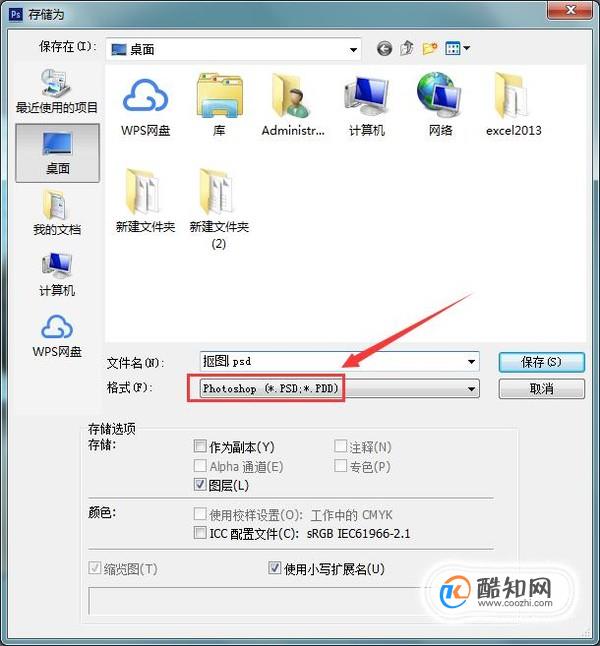
加载全部内容